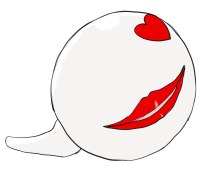Blender解説 QuickRigによるAuto-Rig Proへの変換
今回は、Auto-Rig Proアドオンの拡張機能であるQuickRigについて説明します。


QuickRigを使うには前回説明したAuto-Rig Proが導入されている必要があります。


【前回】
QuickRigは、blender
で既にリギング済のモデルをAuto-Rig Pro形式のリギングに変換してくれるツールです。


以下のページから購入することができます。


ダウンロードしたファイルを zipのまま任意の場所に配置します。


☑ダウンロードファイルの配置
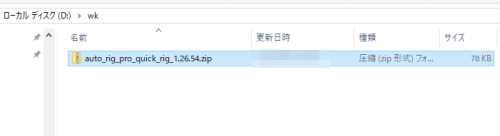
それではBlenderにインポートしましょう。「編集」>「プリファレンス」を選択します。


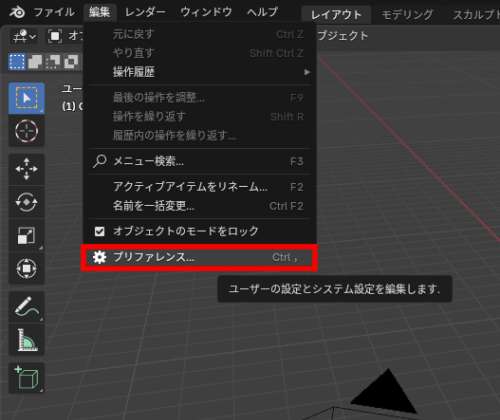
右上の下矢印ボタンから、「ディスクからインストール...」をクリックします。


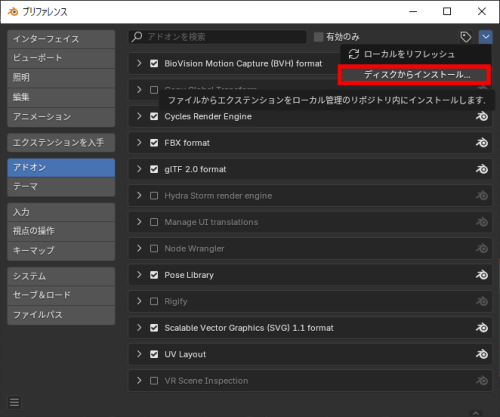
「auto_rig_pro_quick_rig_x.xx.xx.zip」を選択して、「ディスクからインストール」をクリックします。


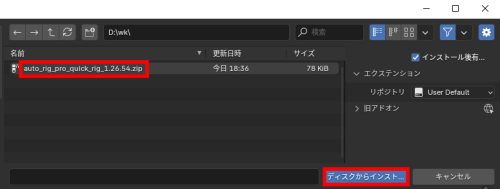
戻った画面で「AutoRigPro:Quick Rig」の欄が追加され、左側にチェックが入っていることを確認してください。


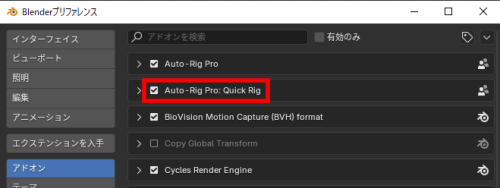
それでは、今回も紫人形ちゃんの3Dモデルで試してみましょう。


紫人形ver1.00(ボーン無) ダウンロード(blendファイル)
オブジェクトモードでモデルのアーマチュアを選択し、「ARP」タブの「Auto-Rig Pro:Quick Rig」欄のインポートの隣の下矢印から「Vroid」を選択してください。


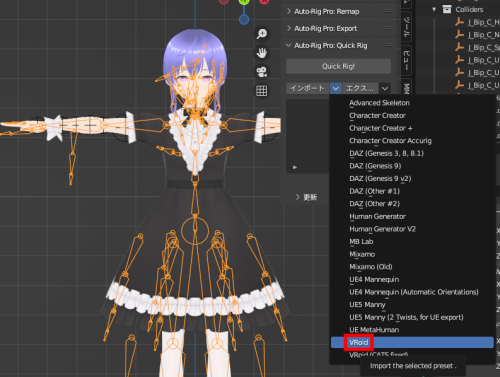
紫人形はVroid Stadioで作られたからね。


続いて、ダイアログが表示されますので「OK」をクリックします。


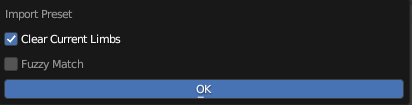
どの箇所がどのボーンに対応するかを設定する画面になりますが、


今回は、Vroid既定のボーン構成のモデルを使用しているので、自動で入力されたままで問題ありません。


続いて、「Quick Rig!」をクリックします。


Quick Rig!


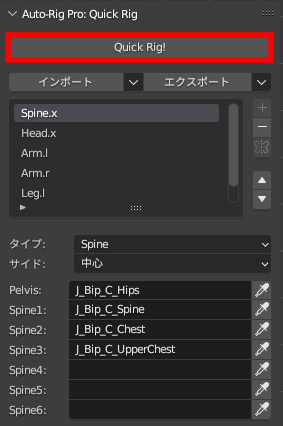


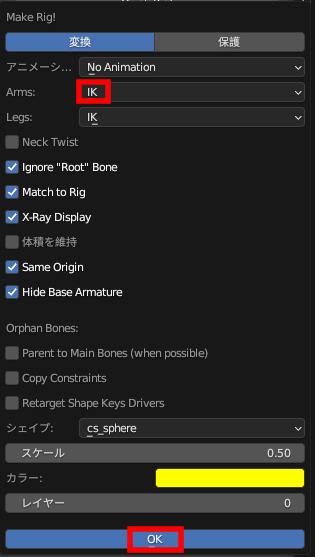
これでAuto-Rig Pro形式のリギングがされます。ここまでが、Quick Rigでの基本的な使い方です。



簡単で手軽💨凄いツールだね!


お名前